
Lire des morceaux dans un ordre aléatoire ou en boucle dans Musique sur Mac
Vous pouvez lire tous les morceaux et albums de votre bibliothèque dans un ordre aléatoire ou choisir de lire uniquement une playlist ou un album dans un ordre aléatoire. Vous pouvez également lire des morceaux, playlists ou albums en boucle.
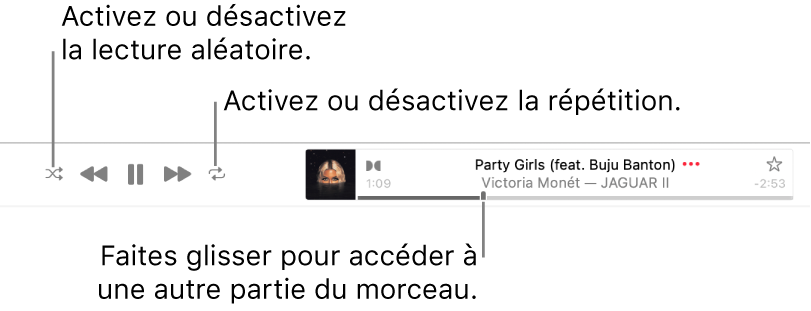
Siri : Dites quelque chose comme : “Mets de la musique en aléatoire” Découvrez comment utiliser Siri.
Dans lʼapp Musique
 sur votre Mac, écoutez de la musique de votre bibliothèque, diffusez de la musique dʼApple Music ou écoutez un CD.
sur votre Mac, écoutez de la musique de votre bibliothèque, diffusez de la musique dʼApple Music ou écoutez un CD.Remarque : un morceau doit être en cours de lecture pour pouvoir utiliser la lecture aléatoire ou la répétition.
Effectuez l’une des opérations ci-après :
Activer le mode aléatoire : Cliquez sur le bouton Aléatoire
 dans les commandes de lecture.
dans les commandes de lecture. Lorsque l’option « Ordre aléatoire » est activée, le bouton change de couleur et la musique est lue sans ordre prédéfini.
Lire des albums ou des regroupements dans un ordre aléatoire : Choisissez Commandes > Ordre aléatoire > Par album (ou Par regroupement). Musique lit alors les morceaux dans l’ordre où ils apparaissent dans l’album ou dans le regroupement, puis choisit au hasard un autre album ou regroupement.
Lire les morceaux d’un album de façon aléatoire : Placez le pointeur sur n’importe quel album de votre bibliothèque, cliquez sur le bouton
 , puis choisissez Aléatoire [nom de l’album].
, puis choisissez Aléatoire [nom de l’album].Répéter tous les morceaux de l’affichage actif (par exemple, une playlist) : Cliquez sur le bouton Répétition
 . La répétition est activée lorsque le bouton change de couleur.
. La répétition est activée lorsque le bouton change de couleur.Répéter le morceau à l’écoute : Cliquez sur le bouton Répétition jusqu’à ce que le chiffre 1 apparaisse
 .
.Désactiver la répétition : Cliquez sur le bouton Répétition jusqu’à ce qu’il apparaisse grisé
 .
.
Astuce : pour lire rapidement en ordre aléatoire les morceaux d’un album ou d’une playlist, sélectionnez l’album ou la playlist, puis cliquez sur Aléatoire ![]() .
.
